Algunos trucos que puedes probar en el Símbolo de Sistema [Windows]
- CodeUP Universidad del Pacífico

- 23 may 2020
- 4 Min. de lectura
Actualizado: 25 may 2020
En tiempos de cuarentena me entró la curiosidad sobre el uso del Símbolo de Sistema de mi computadora. Lo había usado anteriormente sin saber realmente lo que estaba haciendo, por lo que indagar tal vez me ayudaría a familiarizarme más con este. Es así como encontré una serie de comandos simples que se pueden utilizar, sea para impresionar a tus amigos, o familiarizarte con su uso por mera curiosidad.
Antes, se debe mencionar que esto está escrito teniendo en mente el terminal o CMD de Windows, y el formato o terminología puede no ser aplicable para otros sistemas operativos. Esto no significa que no puedas hacer estas cosas desde el terminal de tu sistema operativo si es de macOS o Linux, es probable que puedas hacer esto e incluso mucho más ya que el terminal de Windows no te permite ejecutar tantos comandos como ellos.

Ingresar al CMD y Shortcuts
Primero es lo primero, ¿cómo ingreso al Símbolo de Sistema? Se proponen dos opciones de ingresar al CMD en Windows:
En el buscador escribir "cmd" y seleccionar Símbolo de Sistema
Presionar Tecla Windows + R y escribir cmd, luego presionar "Aceptar"


Si es tu primera vez ingresando al CMD tal vez sea necesario enseñarte algunos trucos:
Para copiar contenido del CMD, no utilices CTRL + C ya que esto está reservado para interrumpir algún comando que se esté ejecutando. Selecciona el contenido que deseas copiar y presiona ENTER. Listo, ya está en el portapapeles.
Si presionas las teclas de ARRIBA y ABAJO podrás ver los comandos que has utilizado antes, sea para editarlos o volverlos a correr.
Para ejecutar un comando, después de escribirlo presionas ENTER
1 - Mostrar la clave del WiFi al que estás conectado
Tal vez tu contraseña sea muy larga y cuando quieres conectar un nuevo dispositivo no recuerdas tu clave. La solución puede ser pararte a ver tu contraseña en el router o preguntarle a alguien más si se acuerda.
Puedes ver la contraseña de tu red WiFi insertando el siguiente comando en el CMD
netsh wlan show profile SSID key=clearEn vez de escribir SSID, escribe el nombre de la red a la que te estás conectando, luego de escribir el comando, presiona ENTER.
Una vez ejecutado, podrás encontrar la clave debajo de Configuración de Seguridad

2 - Arreglar conexión a Internet
Seguramente pasa que el Blackboard va muy lento, la voz del profesor se entrecorta, o cualquier página demora en cargar. Para ello antes de reiniciar el Router prueba ejecutando los siguientes comandos:
ipconfig /releasePresiona ENTER y espera a que termine de cargar (este comando te desconectará del WiFi, por lo cual será necesario escribir el siguiente). Una vez terminado, escribe el siguiente y presiona ENTER de nuevo.
ipconfig /renew3 - Generar un Reporte del uso de tu Batería
Puede que hayas estado abusando mucho de tu laptop estas últimas semanas, por lo cual, tal vez quieras ver un reporte de la vida de su batería. Puedes hacer esto en haciendo uso del cmd, el cual te creará un archivo HTML con la información requerida.
powercfg /batteryreportUna vez termine de cargar copia y pega la ruta del reporte en el buscador (seleccionando lo que quieres copiar, y presionando la tecla ENTER).
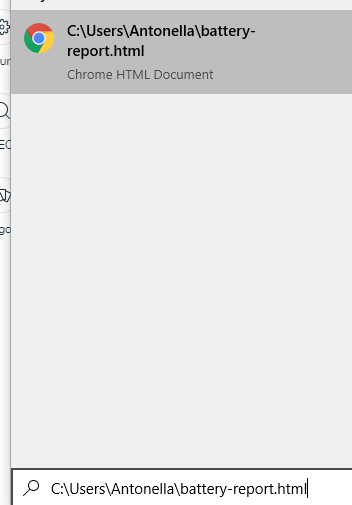
Una vez ingresas al reporte, puedes ver a detalle el uso de tu batería. Por ejemplo en la siguiente sección se refleja que la capacidad de mi batería es el 55% de lo que era originalmente, comparando "Design Capacity" y "Full Charge Capacity" (¡no!, eso no está bien)

4 - Apaga tu computadora en un determinado tiempo
Puedes programar que tu computadora se apague en un tiempo determinado haciendo uso del CMD. Digamos que siempre te olvides, o tal vez quieras sentir la adrenalina de terminar algo antes de que se apague.
shutdown -s -t xxx Donde 'xxx' es la cantidad de tiempo que quieres que pase para que se apague tu laptop en segundos. Por ejemplo si quisieras que se apague en una hora, escribirías 3600
shutdown -s -t 3600En vez de '-s', puedes escribir '-r' para reiniciarla en vez de apagarla.
Si te arrepientes para deshacer la acción ingresas:
shutdown -aEsos son algunos de los usos que le puedes dar al Símbolo de Sistema si sientes curiosidad al respecto. Hay una gran varias de acciones que se pueden hacer en este, y esto no fue más que la enumeración de unos pocos que te pueden ser útiles. Ignorando la utilidad, algunas personas se han dispuesto a hacer uso de este para probar ideas creativas, esto incluye crear un juego o específicamente hacer el clásico Snake, haciendo uso de tan solo el Bloc de Notas y el CMD.
Buscando comandos interesantes para el CMD encontré que alguien hizo una animación de Star Wars Episodio IV. Esto puede ser ejecutado desde el CMD siguiendo el tutorial de este video:
El video-tutorial está hecho para Windows 8, sin embargo los mismos pasos se pueden seguir en Windows 10.
Si a pesar de seguir el tutorial no se ejecuta el comando correctamente, pueden acceder a la animación haciendo uso del siguiente link: http://www.asciimation.co.nz/
Escrito por Antonella Portugal
Bibliografía:






Comentarios